Periscope no te será desconocido si te gusta ver vídeos en vivo, Es una aplicación popular de transmisiones de vídeos en vivo con la cual puedes hacer tus propios vídeos en vivo o ver los vídeos cargados por otros usuarios. En la aplicación, podrás seguir las cuentas que te interesan para así estar al tanto de los vídeos más recientes. Cuando esté viendo transmisiones en vivo, al presionar el botón de “corazón” podrás mostrar tu apreciación o si te gusta el vídeo.
Ahora Periscope está disponible tanto para teléfono Android como iPhone, y además ofrece un sitio web oficial para visualizaciones en línea. Muchos usuarios, sin embargo, se siguen preguntando como guardar sus vídeos favoritos de Periscope en sus teléfonos móviles o ordenador, debido a que la aplicación no provee una opción de descargas. Así que esta guía te mostrara tres métodos sobre como guardas vídeos de Periscope en formato MP4, MWV y más.
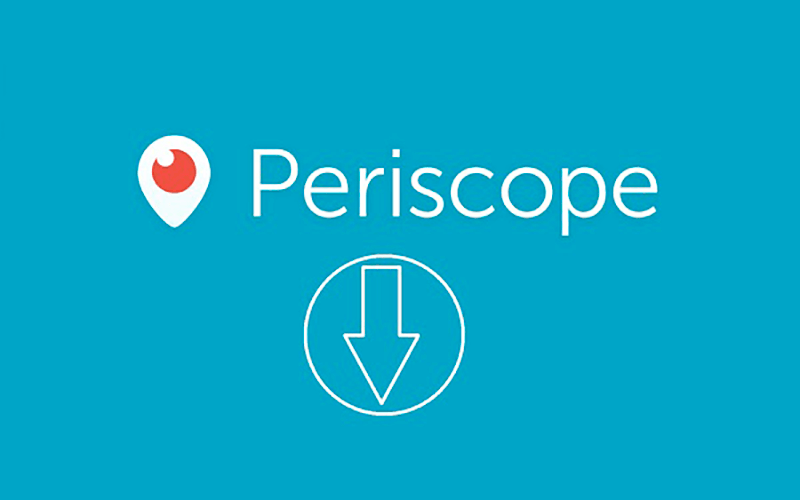
Método 1. Guardar vídeos de Periscope en PC/Mac
Si tienes por costumbre ver vídeos de Periscope en su sitio web en un ordenador Windows o Mac, es recomendable grabar y guardar tus vídeos favoritos usando FonePaw Grabador de Pantalla. Es un programa profesional de grabación de pantalla que ofrece varias funciones:
Actividades en pantalla pueden ser grabadas junto con el audio del sistema o micrófonos.
Puedes personalizar el área de grabación e incluso bloquear la ventana de grabación si quieres hacer algo más durante el proceso de grabación.
Pre configurar el tiempo de grabación de acuerdo con la duración del vídeo en caso de que no haya suficiente tiempo para ver el vídeo que te gusta en vivo.
Puedes configurar la calidad de vídeo o audio antes de grabar y pre visualizar los vídeos grabados antes de guárdalos.
Ofrece múltiples formatos de exportación.
Con FonePaw Grabador de Pantalla, puedes guardar tus vídeos en vivo favoritos de Periscope en cuatro simples pasos:
Paso 1: Preparar el grabador
Descarga, instala y ejecuta el programa de grabación. Para grabar un vídeo de Periscope, escoge “Grabador de Vídeo” en la interfaz principal. Luego activa “Pantalla” y “Sonido del Sistema” para asegurarte de que ambos, tanto la imagen en pantalla como el audio sean grabados.
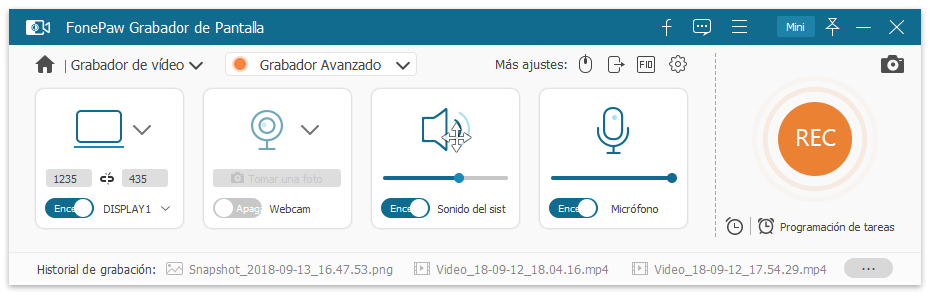
Pero si necesitas guardar el audio de un vídeo de Periscope, “Grabador de Audio” es suficiente.
Paso 2: Configurar el formato de salida
Haz clic en “Más ajustes” y luego abre la sección “Destino”. Aquí podrás escoger la ubicación y el formato de salida, así como también la calidad del vídeo/audio para guardar los vídeos de Periscope. Múltiples formatos de salida están disponibles: MP4, F4V, MOV o AVI.
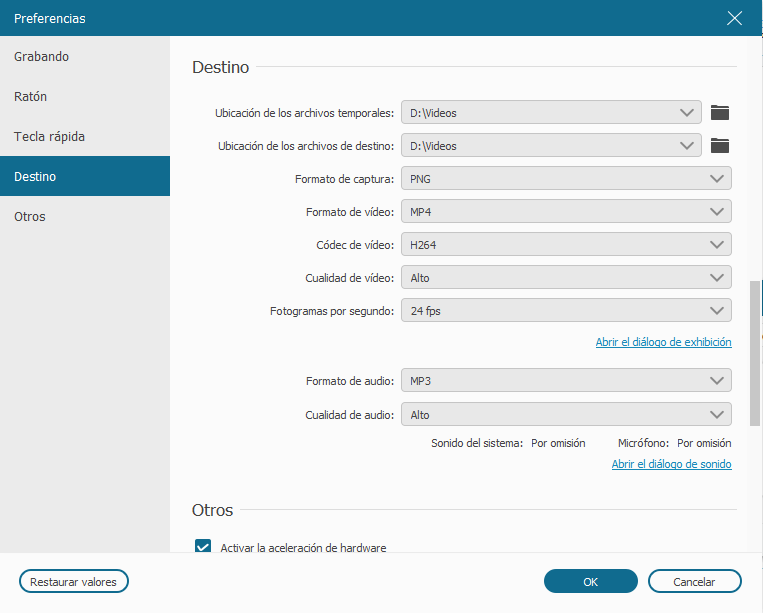
Para grabar un vídeo de buen aspecto de Periscope en HD, tal vez no quieras ver el movimiento del ratón aparecer en el metraje, para esto ve a la sección “Ratón” y desmarca la opción “Mostrar el cursor del ratón”. No olvides hacer clic en OK para guardar las configuraciones.
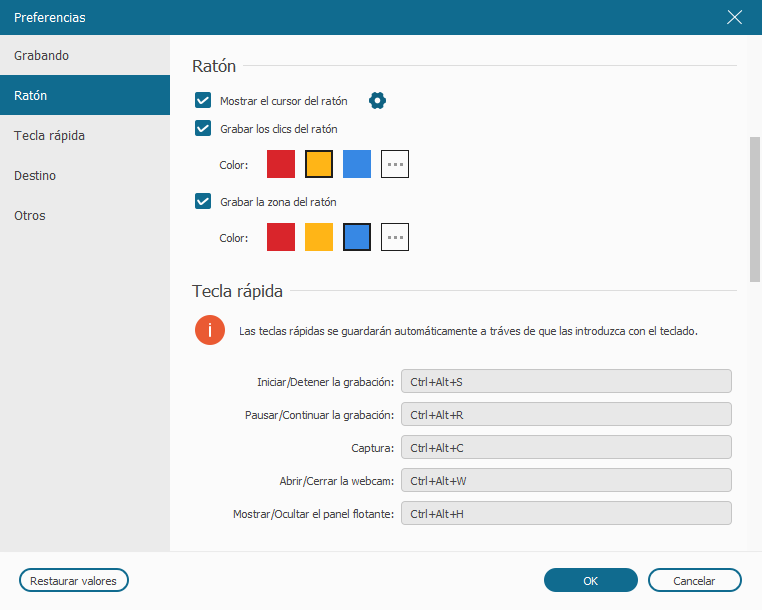
Paso 3: Abrir un vídeo de Periscope para grabar
Ve a la página web de Periscope, abre el vídeo que quieres descargar y guardar. Ahora abre el programa FonePaw Grabador de Pantalla, haz clic en el icono de la flecha hacia abajo en la sección “Pantalla” y configura el área de grabación. Puedes seleccionar toda la pantalla con “Pantalla completa” o parte de ella con una determinada región seleccionada al estrechar el marco de forma manual.
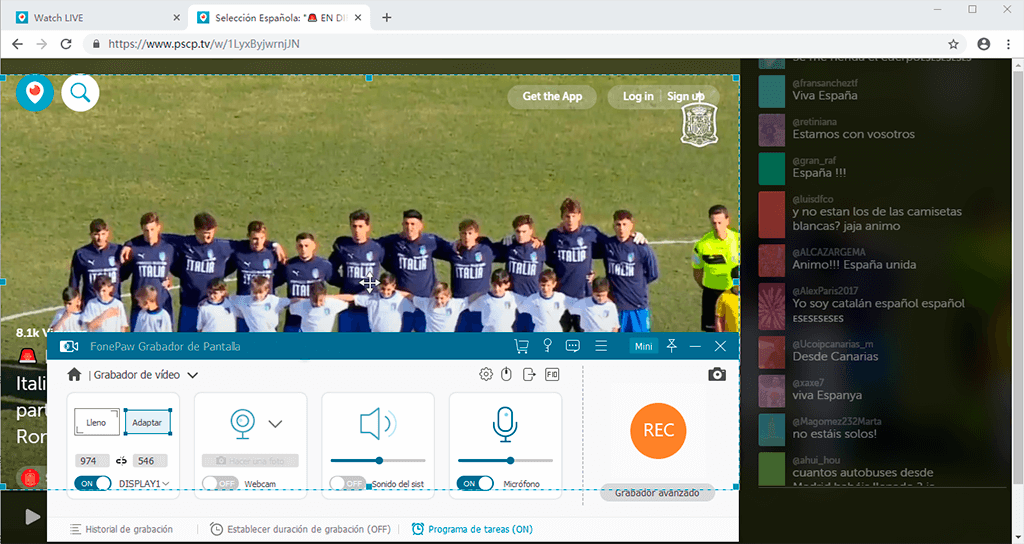
Reproduce el vídeo de Periscope que habías abierto y haz clic en el botón “REC” para empezar la grabación. En el panel de control de grabación, haciendo clic en el icono del reloj, puedes configurar el tiempo de grabación junto con la duración del vídeo. Marca la opción de “Cerrar al terminar la grabación”, el programa se detendrá automáticamente cuando el tiempo termine.
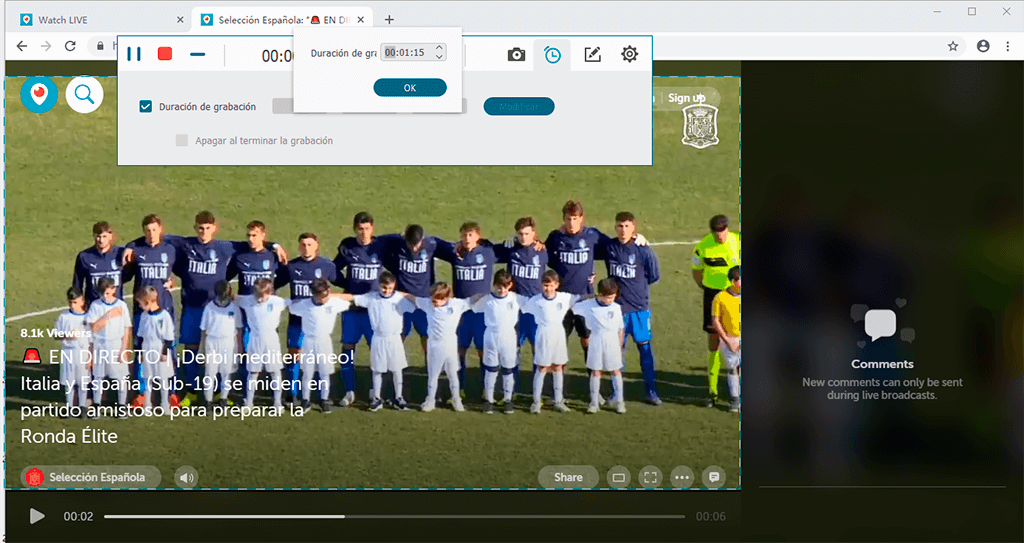
Paso 4: Finalizar la grabación y guardar el vídeo
Después de grabar, podrás pre visualizar el vídeo y renombrarlo. Haz clic en “Guardar” cuando todo esté correcto. Y eso es todo. Ahora has guardado tu vídeo favorito de Periscope en tu ordenador.
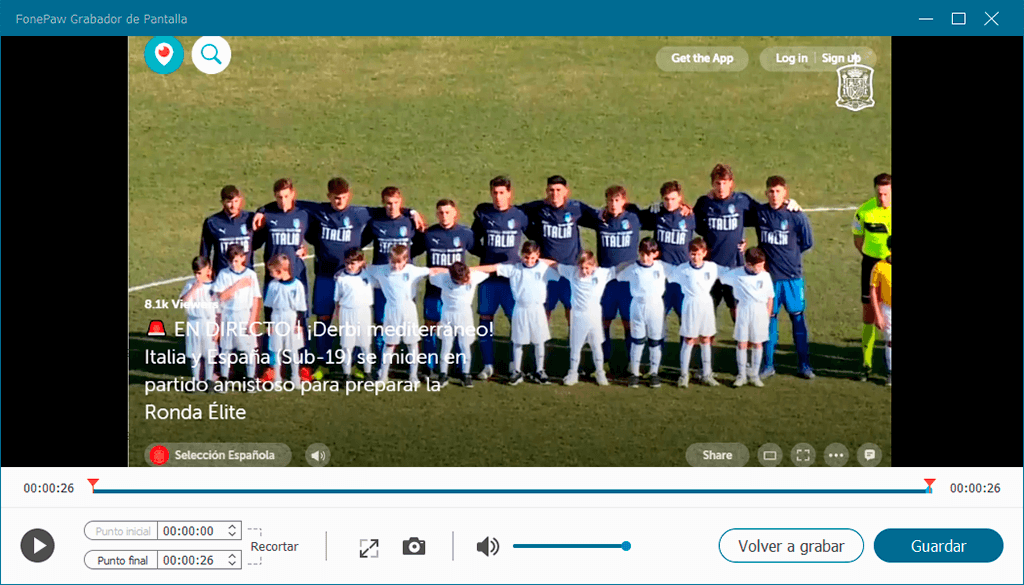
Método 2. Guardar vídeos de Periscope desde iOS
Aunque la aplicación de Periscope no ofrece una función integrada de descarga o guardado, sigue existiendo una forma de guardar los vídeos de Periscope en tus dispositivos iOS con FonePaw ScreenMo. Esta es una poderosa y fácil operable aplicación de grabación para iOS, con la que podrás transmitir o duplicar la pantalla del iPhone al PC y luego grabar los vídeos de Periscope con audio. Sigue estos pasos a continuación para guardar los vídeos de Periscope en tu iPhone.
Paso 1. Descargar e instalar el grabador de Pantalla
Ejecuta FonePaw ScreenMo en tu ordenador y haz clic en continuar para usarlo. Recuerda que actualmente este programa solo es compatible con el sistema Windows.
Paso 2. Habilitar el duplicado de Pantalla
Asegúrate de que tu iPhone y el ordenador estén conectados a la misma red de WiFi. Luego vuelve al teléfono, activa la función Duplicar pantalla / AirPlay desde el panel de control de pantalla, y luego selecciona FonePaw Grabador de Pantalla iOS (o FonePaw ScreenMo) para conectarse.
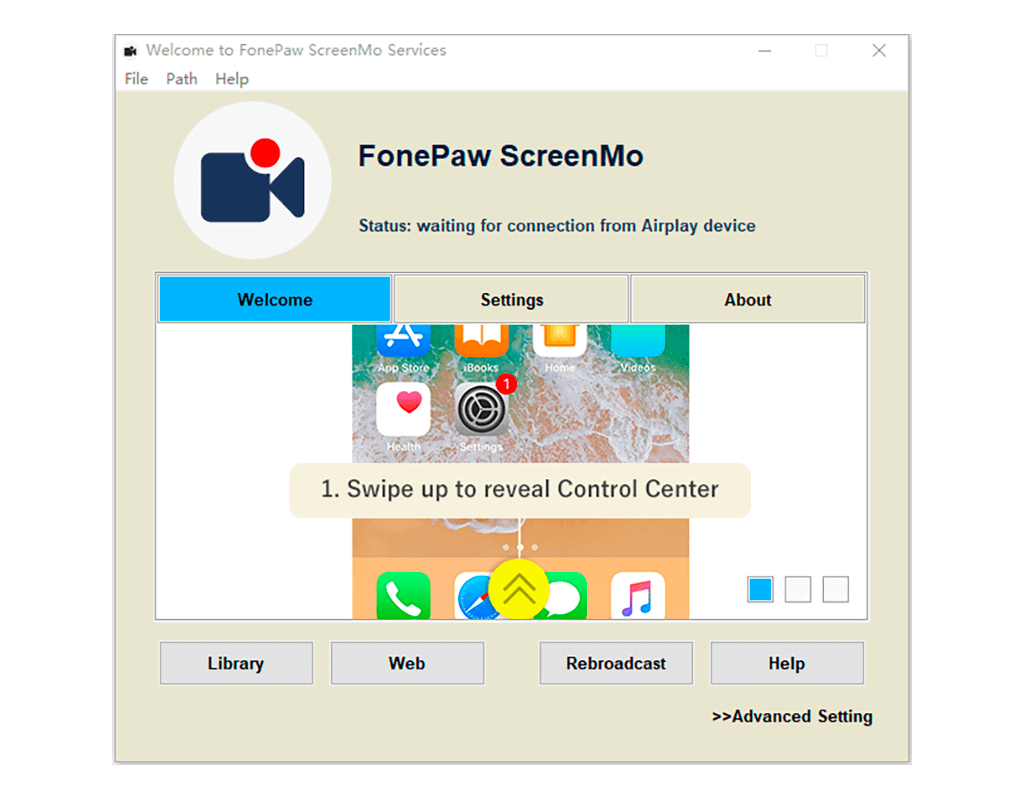
Una vez que el teléfono haya sido conectado de forma exitosa, podrás ver la pantalla del teléfono presentada en la pantalla del ordenador.
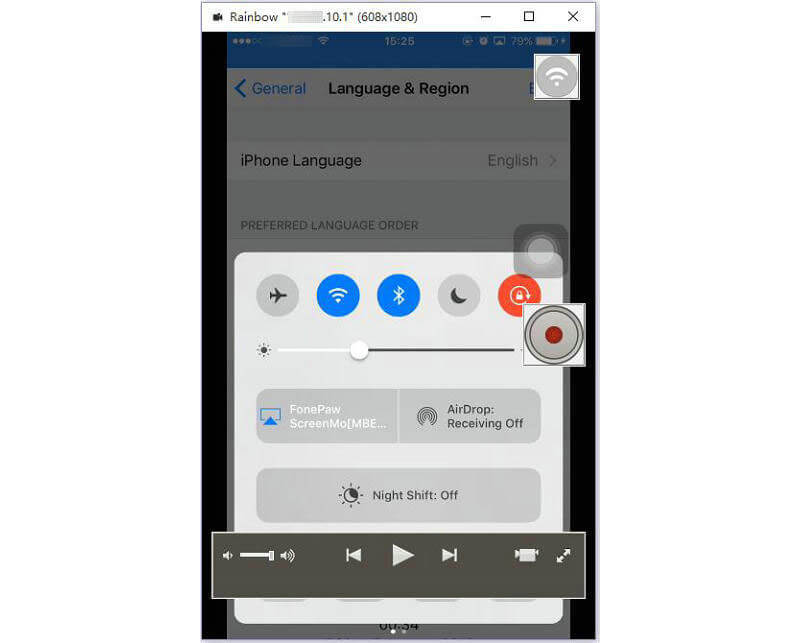
Paso 3. Iniciar la grabación del vídeo de Periscope
Abre la aplicación de Periscope en un iPhone y reproduce el vídeo que quieras guardar. Luego vuelve a la PC, haz clic en el botón rojo de grabación para empezar con la grabación.
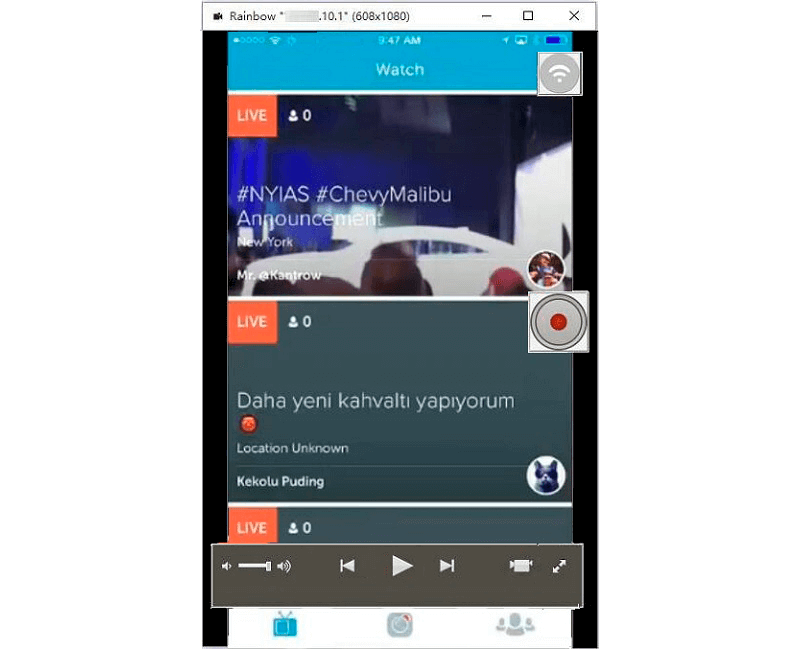
Paso 4. Exportar y guardar el vídeo de Periscope
Cuando el vídeo finalice, haz clic en el botón rojo nuevamente para detener la grabación. En el nuevo dialogo, podrás seleccionar la ruta de almacenamiento, renombrar el vídeo y configurar el tamaño del archivo. Haz clic en Exportar para guardar el vídeo de Periscope en el ordenador. Dirígete a la carpeta que escogiste para obtenerlo.
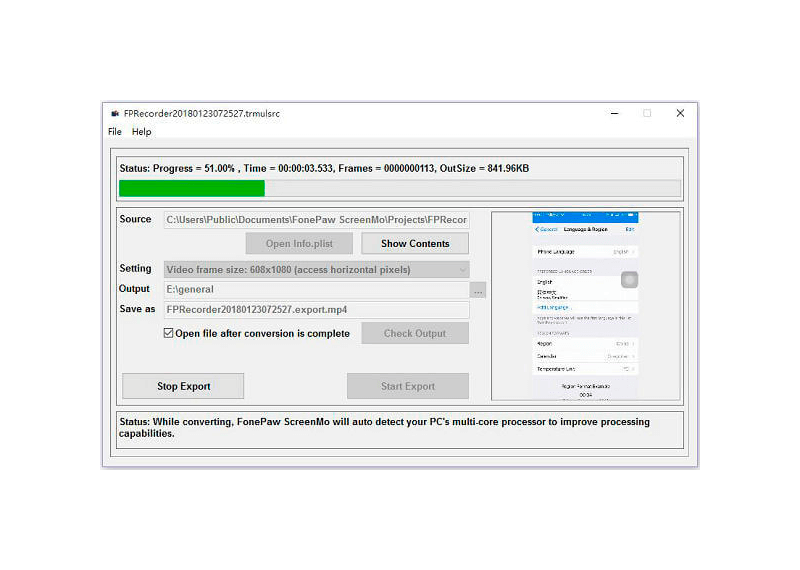
Método 3. Descargador de vídeos de Periscope en línea
Existe un sitio web llamado ScopeDown el cual permite a los usuarios descargar vídeos de Periscope.
Paso 1. Copia el link del vídeo de Periscope que quieres descargar.
Paso 2. Abre el sitio web Scopedown y pega el link en la casilla de dirección designada.
Paso 3. Haz clic en el botón azul de descargar en el lado derecho.
El proceso de descarga empezara automáticamente, Luego de eso, abre la carpeta para revisar el archivo del vídeo. Nota que el vídeo descargado desde Scopedow es un archivo “.ts”. Es recomendado usar MX Player en dispositivos Android o VLC Player en un ordenador para reproducirlos. Ya que los archivos .ts no son ampliamente compatibles, si quieres descargar vídeos de Periscope en MP4, MWV u otro formato popular de vídeos, usa FonePaw Grabador de Pantalla para grabar el vídeo.
Espero que esta guía pueda ayudarte a descargar y guardar tus vídeos favoritos de Periscope de forma exitosa. ¿Qué método crees que es el más útil? Déjanos saberlo en los comentarios. Te invitamos a compartir esta publicación con más personas.

- Mejores trucos
- 6 mejores grabadores de pantalla sin marca de agua [2021]
- [Trucos útiles] Cómo capturar streaming vídeo desde diferentes plataformas
- Grabador de Spotify: Cómo grabar música de Spotify fácilmente
- 5 mejores programas para grabar la pantalla de Mac [2021]
- Cómo grabar vídeos y audios de YouTube en PC [Guía completa]
- Grabar pantalla con QuickTime: Sin lags y comprimir el tamaño del archivo
- Cómo ver y guardar las repeticiones de Fortnite en PC
- Grabar audio de la PC Windows 10/8/7 [3-Minutos Guía]

